怎么修 Spotify 搜索无法在移动/PC 上运行 2025
“为什么我不能搜索 Spotify? 为什么是我的 Spotify 搜索不起作用?"
通过 Spotify 搜索,您可以搜索特定的歌曲、艺术家、专辑、播放列表等。 通过在搜索栏中输入关键字,您可以快速找到您要查找的内容。 然而,有时你可能会遇到这样的问题 Spotify 搜索不起作用。 那么你将很难找到你想要的东西。
这是一个烦人的问题。 但不用担心,我们已经找到了原因和解决方案来帮助您解决问题。 请继续阅读并查看它们。
文章内容 第 1 部分。 为什么是我的 Spotify 搜索不工作第2部分。如何使用 Spotify 搜索部分3。 怎么修 Spotify 搜索不工作问题第 4 部分。 如何解决 Spotify 最终方式搜索不起作用部分5。 结论
第 1 部分。 为什么是我的 Spotify 搜索不工作
“为什么是我的 Spotify 搜索 2024 不起作用?” 可能有多种原因导致您无法搜索 Spotify。 这可能是由于 Spotify 数据损坏、应用程序本身问题等。此处列出了搜索的所有可能原因 Spotify 不管用。
原因1。 Spotify 损坏的软件文件
可以触发此的项目之一 Spotify 搜索不工作的问题是一个损坏 Spotify 数据库。 所有记录甚至被损坏的情况并不罕见,而且这是自然发生的事情。
在这种情况下,标准选项是仅使用正确的文件删除损坏的文件格式。 而且很难找到具体的受感染文件名。 这样您只需重新格式化即可修复所有内容 Spotify 软件。
原因2。 Spotify 误差
为什么是我的 Spotify 2024 年搜索不起作用? 这个问题也可能是通过应用程序故障触发的,这就是最明显的原因。 在这种情况下,通常最好只检查另一个补丁,因为这些类型的漏洞已被常规版本删除。
原因3.网络连接不良
如果您的网络连接状况不佳, Spotify 可能无法连接到其服务器来执行搜索。 这可能会导致问题 Spotify 搜索功能。
第2部分。如何使用 Spotify 搜索
如何以及在何处搜索 Spotify 使用关键字跟踪
这个 Spotify 搜索功能适用于任何和所有 Spotify Web 应用程序、手机,甚至一些协作平台。 此功能很简单,任何人都可以使用。
专辑中唯一的键,你的表演者,然后单击“Enter”即可为你带来所有相关项目。你也可以有 Spotify 高级搜索 如果您想过滤数据。
Track
每当您搜索曲目时 Spotify,您可以附上双重参考并取出一些信息。 例如,如果您想通过输入“我”而不是“我”来搜索曲目“我”。
歌手
只需使用一种方法从您想要的特定艺术家那里获得一个球。 例如,您将输入艺术家:“Mariah Carey”以查找 Mariah Carey 歌曲或音乐曲目。
音乐标签
这个 Spotify 除了四大标签之外,曲目是由一组单独的标签创建的。 如果您想从像 Domino Records 这样的特定标签中发现东西,您可以插入一个关键字标签:“Domino Records”。
年份
您不仅可以检查一年的曲目,还可以检查一段时间。 例如,您可以输入年份:“1994-2016”以在整个时间范围内播放音乐。
歌曲
要获得 Taylor Swift 的新情人项目,您应该选择专辑“Lover”。
如何以及在何处搜索 Spotify 使用语音查询跟踪
点击您的手机设备并不难。 别担心,当你需要减少工作量或让生活更简单来拥有你的专辑时,你也可以使用 Spotify 声音搜索。 在打字的那一刻,它真的不适合 Android 设备。 但是你可以在你的 iPhone 上使用它。
- 启动 Spotify 应用程序到您的 iPhone,然后移动到“搜索”页面。
- 单击下角的“语音”按钮,并请求对麦克风的许可。 尝试按“确定”按钮进行确认。
- 在此之后,您只能声明您想要寻找的控件并播放您喜欢的音乐。 例如“播放今天的热门歌曲”。
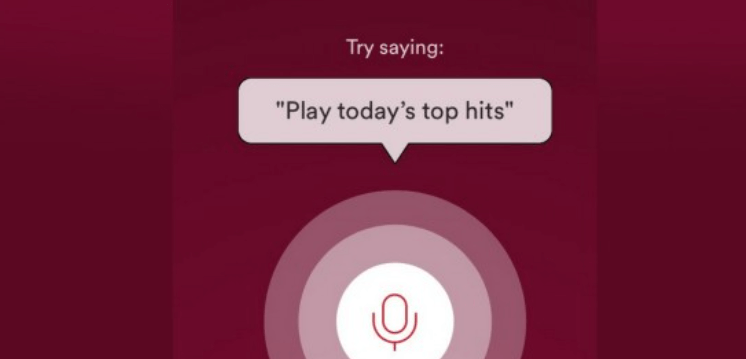
部分3。 怎么修 Spotify 搜索不工作问题
Spotify 搜索是在广泛的播放列表中查找曲目的完美方式。 我们已经了解为什么是我的 Spotify 搜索不起作用,就像我们之前所说的那样。 我们提供了一些有关如何修复的建议 Spotify 搜索不适用于 iPhone/Android/PC。
相比之下,我们可以看到人们有 Spotify 当他们通过手机设备键入搜索内容时,这是一个离线问题。 根据经验,您可以从手机设备调整离线配置或安装新的 Spotify 应用程序到您的计算机上来解决这个问题。
怎么修 Spotify 搜索在 iPhone/Android 上不工作
您可以调整手机的离线配置来修复 Spotify 搜索不适用于 iPhone 或 Android:
- 您可以启用 Spotify 到智能手机上。
- 要找到离线选择,请转至 个人设置 然后 回放.
- 将离线功能更改为“关闭”键。
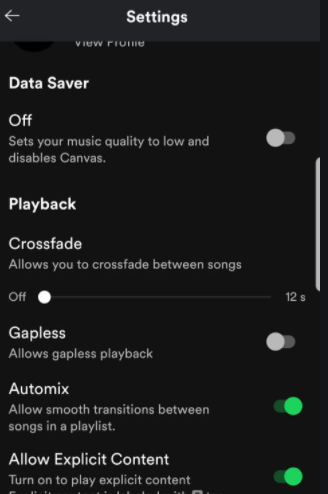
怎么修 Spotify 搜索无法在 Windows PC 上运行
你可以重启 Spotify 应用程序通过您的计算机进行修复 Spotify 无法在 PC Windows 上运行:
- 通过 控制面板 然后选择 关闭 这些因素包括原料奶的可用性以及达到必要粉末质量水平所需的工艺。 Spotify 程序。
- 从“开始”屏幕,输入 应用程序数据 然后选择 发射 应用程序数据目录。
- 只需转到漫游目录,然后找到并删除 Spotify 目录。
- 然后重新启动系统,安装然后重新安装 Spotify 应用程序。
怎么修 Spotify 搜索在 Mac 上不起作用
- 删除 Spotify 从应用程序目录
- 点击 CMD 然后按空格键启用聚光灯,然后输入 〜/资源库/
- 在应用程序支持目录中选择
- 搜索 Spotify 在目录中然后卸载它。
- 重新安装 Spotify 应用商店中的应用
第 4 部分。 如何解决 Spotify 最终方式搜索不起作用
如果上述解决方案不能帮助您解决问题 Spotify 搜索不适用于 Android/iPhone/PC 问题,请尝试使用其他音乐应用程序收听 Spotify 音乐并搜索您想要的歌曲。 TunesFun Spotify Music Converter 建议安装和 转换任何 Spotify 曲目、播放列表,包括 MP3 歌曲、M4A、WAV 以及 FLAC。
整个软件将保护原始一致性 Spotify 文件。 这是一个强大的高速 Spotify 转换器,使您能够体验 Spotify 无需付费服务即可跟踪。 所以你放弃了 Spotify. 而且您无需担心 Spotify 搜索不起作用。
特点 TunesFun Spotify Music Converter
快速删除 Spotify 数字内容。 Spotify 曲目是通过存储 Ogg Vorbis DRM 加密的文件类型,那么您可以主要使用 Spotify 应用程序。
TunesFun Spotify Music Converter 实际上可以从各种方式控制这种数字版权管理安全 Spotify 内容。 印度元数据(包括 ID3 标识符)的可持续性。 TunesFun Spotify Music Converter 也可以维持这些标签。
快速下载和 Spotify 音乐过渡。 通过 TunesFun Spotify Music Converter,您可以轻松下载或移动 Spotify 曲目、音乐服务,甚至专辑封面到 FLAC、WAV、M4A 或 MP3 文件。 您现在可以连接到它们,即使没有 Spotify 软件。 点击下面的按钮立即免费试用!
使用方法 TunesFun Spotify Music Converter
以下是如何在不搜索的情况下连接到任何地方的轨道的步骤 Spotify. 只需将您的文件格式移动到您想要的版本,请采取以下措施。
1. 下载你的 TunesFun Spotify Music Converter 应用程序到您的设备。
2. 启动或启动 TunesFun Spotify Music Converter 程序。
3。 添加 Spotify 通过复制 URL 文件跟踪您的提交。

4. 将曲目文件粘贴到转换框上。
5. 选择需要的输出格式到目标目录。

6. 单击显示屏右侧的转换按钮开始转换过程。

7. 确认过程并等待转换完成。
8. 将其保存到您的设备。
您还可以通过以下方式启用免费离线流媒体 Spotify 来自不同平台的音乐。 Spotify 付费实际上使您可以从三种不同的设备流式传输曲目,因此您也不能使用免费版下载曲目 Spotify。 同 TunesFun Spotify Music Converter,您可以下载或转换大部分您喜欢的 Spotify 曲目、合辑或音乐服务 离线聆听 到您的计算机上,无需 Spotify 搜索不起作用的问题。
部分5。 结论
总而言之,本文向您介绍了为什么我的 Spotify 2024 年不起作用以及一些修复解决方案 Spotify 搜索不适用于 iPhone/Android/PC。 要解决此问题,您可以按照上述方法进行操作。 如果您觉得很麻烦并且被这个问题困扰了很长时间,我们强烈建议您尝试一下 TunesFun Spotify Music Converter。该软件可以让您正确使用搜索功能并进行转换 Spotify 歌曲可以转换为不同的格式,以便灵活播放。
发表评论